Durch karan
Eine Möglichkeit zum Aktualisieren von Treibern besteht darin, Windows zu aktualisieren oder die Treiber manuell zu aktualisieren, und eine andere Methode besteht darin, bestimmte Treiber von der Website des Herstellers herunterzuladen. Manchmal erhalten Benutzer die folgende Fehlermeldung:
Die Kommunikation mit dem Serviceprozess ist fehlgeschlagen.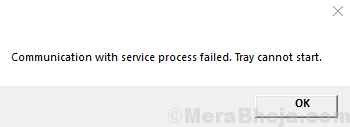
Dieser Fehler bedeutet, dass der Intel Driver and Support Assistant nicht mit dem Server kommunizieren und die entsprechenden Treiber herunterladen konnte.
Ursachen
1] Die Anwendung Intel Driver and Support Assistant ist möglicherweise unvollständig oder beschädigt.
2] Andere Dienstprogramme mit einer ähnlichen Funktion könnten den Prozess stören.
Wie aktualisiere ich die Treiber vorerst?
Obwohl wir sicherlich versuchen würden, das Problem zu beheben, müssen die Treiber rechtzeitig aktualisiert werden, um eine Fehlfunktion der Hardware oder Anwendung zu verhindern. Intels Treiber können von Intels Download Center heruntergeladen werden. Versuchen Sie vor allem das auf der Website erwähnte automatische Update.
Versuchen Sie anschließend die folgenden Lösungen:
1} Entfernen Sie die Treiber-Update-Software von Drittanbietern
2} Deaktivieren Sie DSATray beim Start
3} Installieren Sie den Intel-Treiber und den Support-Assistenten neu
Lösung 1] Entfernen Sie die Treiber-Update-Software von Drittanbietern
Da das gleichzeitige Aktualisieren aller Treiber ein sehr umständlicher Vorgang ist (es sei denn, ein einfaches Windows-Update hilft), ziehen viele Benutzer die Installation von Treiber-Update-Software von Drittanbietern in Betracht. Es ist notwendig, dass wir das gleiche deinstallieren.
Lösung 2] Deaktivieren Sie DSATray beim Start
1] Drücken Sie STRG + ALT + ENTF, um das Fenster mit den Sicherheitsoptionen zu öffnen, und wählen Sie Task-Manager aus der Liste aus.

2] Suchen Sie auf der Registerkarte Start nach dem DSATray Anwendung.
3] Klicken Sie mit der rechten Maustaste auf die Anwendung und wählen Sie Deaktivieren.
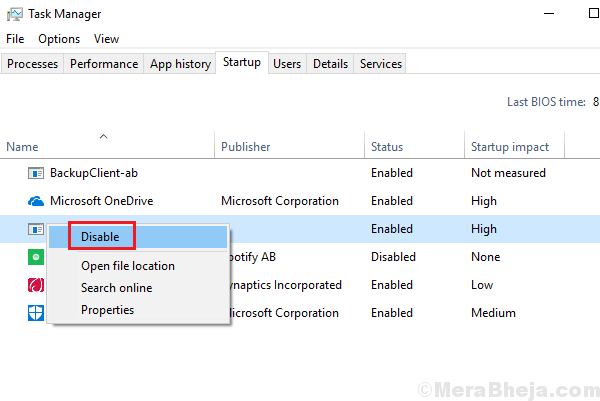
4] Starten Sie das System neu und wählen Sie überprüfen, ob es hilft.
Lösung 3] Neuinstallation des Intel-Treibers und des Support-Assistenten
1] Drücken Sie Gewinn + R um das Ausführen-Fenster zu öffnen und den Befehl einzugeben appwiz.cpl. Drücken Sie die Eingabetaste, um das Fenster Programme und Funktionen zu öffnen.
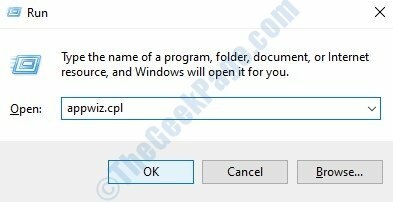
2] Lokalisieren Sie die Intel Treiber- und Support-Assistent aus der Programmliste. Rechtsklick und deinstallieren es.
3] Neu starten das System.
4] Laden Sie das Programm erneut von der Intel-Website herunter und führen Sie es aus.